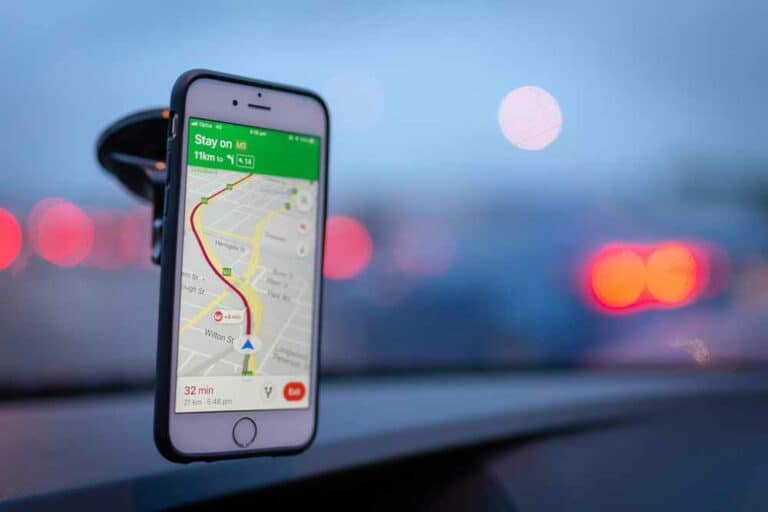صنعت خرائط جوجل (Google Maps) لنفسها سمعةً حسنة من خلال مساعدة الناس على التنقل من مكان إلى آخر؛ ولكن من المفيد معرفة استخدامات خرائط جوجل والميزات الأخرى التي توفّرها وتحسن تجربتك وتسهّل عليك الوصول إلى وجهتك بأسرع ما يمكن، لذلك اربط الحزام أو استرخي على كرسيك لنتعرّف معاً كيف تتقن استخدامها.
1. تجنب الازدحام المروري
ربما تعرف الطريق من منزلك إلى متجر البقالة عن ظهر قلب؛ ولكن ما لا يمكنك التأكد منه هو احتمال وجود اختناقاتٍ مرورية على الطريق. قد تحتاج إلى الوصول بسرعة إلى المنزل لتخزين بعض الحاجيات في الثلاجة بسرعة كي لا تفسد؛ لكنك قد تُضطر للانتظار 15 دقيقة إلى حين انتهاء أعمال الصيانة المفاجئة في الطريق.
لا يستغرق التحقق من حركة المرور على خرائط جوجل سوى ثوانٍ معدودة. في المتصفح، انتقل إلى المنطقة التي تنوي زيارتها، ثم انقر فوق «المرور» في القائمة على الجانب الأيسر من الواجهة (إذا لم تكن اللوحة الجانبية ظاهرة، انقر فوق علامة التبويب البيضاء التي تحتوي على سهمٍ يشير إلى اليمين في الزاوية العلوية اليسرى من الخريطة). بعد النقر على «المرور» ستظهر خريطة للطرق بألوان مختلفة تدل على كثافة حركة السير على الطريق التي يمكن توقعها بالتفصيل. تأكد أيضاً من تمكين عرض حركة المرور في الوقت الحقيقي من القائمة الموجودة أسفل الخريطة.
في تطبيق الهاتف، انقر فوق رمز الطبقات في الجزء العلوي الأيمن (يبدو وكأنه ماسة فوق ماسة أخرى)، واختر حركة المرور.
يمكنك بالطبع الاستفادة من هذه المعلومات لاختيار مسارٍ جديد أسرع إلى المتجر؛ لكن من الأفضل تجنّب التنقل في حال وجود ازدحامٍ مروري. بدلاً من ذلك؛ تحقق من الخريطة من وقتٍ لآخر حتى يخفّ هذا الازدحام أو ينتهي. يجب أن يقوم تطبيق الهاتف بتحديث حالة المرور تلقائياً، بينما قد تُضطر إلى تحديث المتصفّح عند التحقق من حالة الطريق على الكمبيوتر.
اقرأ أيضاً: 4 تطبيقات يمكنك التحكّم بها صوتياً لقيادة أكثر أماناً
2. قياس المسافة
سواء كنت تريد معرفة المسافة المستقيمة بين مكان وآخر في بلدك أو في بلد آخر؛ مثل المسافة بين شيكاغو وجمهورية مالطا في البحر الأبيض المتوسط، أو كنت ترغب بالتباهي بمقدار المسافة التي قطعتها في ملعب الجولف نهاية الأسبوع الماضي أمام أصدقائك، يمكن لخرائط جوجل أن تساعدك في هذا الصدد.
في المتصفح على الكمبيوتر، انقر بزر الماوس الأيمن في أي مكان على الخريطة واختر «قياس المسافة» من القائمة، ثم انقر في مكانٍ آخر يكون بمثابة نقطة النهاية. يمكنك تحريك نقطة البداية أو النهاية إلى أي مكان، وحتى النقر في منتصف المسار وإضافة نقطة أخرى على المسار وتحريكها. ستظهر المسافة بين نقطة البداية والنهاية على طول الخط.
الأمر أكثر تعقيداً على الهاتف. أولاً؛ انقر مع الاستمرار بالضغط داخل التطبيق إلى أن يظهر دبوس أحمر فوق الموقع الذي حددته، ثم انقر فوق الدبوس واختر «قياس المسافة» من القائمة المنبثقة، وقم بسحب الخريطة لتحديد نقطة النهاية. بمجرد وصولك إلى المكان الذي تريده ، انقر على «إضافة نقطة» أو رمز علامة الجمع في الزاوية اليمنى السفلية من الشاشة. لا يمكنك بعد ذلك تغيير النقاط بعد تثبيتها أو إضافة نقاط في منتصف الطريق، ولكن يمكنك النقر فوق رمز التراجع (سهم منحني يشير إلى اليسار) أعلى الشاشة للعودة خطوة واحدة إلى الوراء.
على سبيل المثال: يمكنك الاستفادة من هذه المعلومات لمعرفة ما إذا كان بمقدورك قطع مسافةٍ ما عندما تخطط مسبقاً لنزهاتٍ طويلة، أو معرفة المسافة التي ستقطعها بالسيارة وما إذا كانت كمية الوقود الحالية تكفي لذلك.
3. التجوّل داخل المباني
قدمت جوجل تطبيق «عرض شوارع جوجل» (Google Street View) ضمن استخدامات خرائط جوجل منذ وقتٍ طويل؛ ولكن من المحتمل أنك لا تعلم عنه إلا القليل. ربما قد استخدمته للتجول افتراضياً على الطرق في المناطق النائية من العالم؛ ولكن يمكنك استخدامه لإلقاء نظرةٍ سريعة على المباني أو حتى للتجول في المتاحف.
على سبيل المثال: يمكنك التجوّل داخل أروقة المتحف الأميركي للتاريخ الطبيعي في مدينة نيويورك. من واجهة المتصفح، أمسك بأيقونة الشخص الصغير الأصفر الذي يظهر في الزاوية السفلى على اليسار (بيغمان - Pegman) واحمله وأفلته فوق الخريطة. عندما تمسك بيغمان، سترى الطرق التي يمكنك التجول فيها مميزةً باللون الأزرق، ومتاهةً من المسارات داخل المباني التي يمكنك التجول فيها أيضاً. قم بإفلات بيغمان فوق المتحف لترى كيف يبدو من الداخل. يمكنك التجول داخل المتحف من خلال النقر والسحب لتدوير الكاميرا أو استخدام الأسهم التي تظهر على الشاشة أو مفاتيح أسهم الكمبيوتر.
على الهاتف، انقر فوق رمز الطبقات في الجزء العلوي الأيمن ، واختر عرض الطريق (Street view). سيؤدي ذلك إلى تحديد المناطق القابلة للعرض باللون الأزرق؛ حيث يمكنك النقر فوق أي موقعٍ لتحديده والتجول فيه من خلال النقر فوق الشاشة والسحب.
يمكنك استخدام التجوّل الافتراضي لزيارة أماكن أخرى أيضاً، لذا فإن الأمر يستحق البحث لمعرفة ما إذا كان هناك موقع مثير للاهتمام بشكلٍ خاص يمكن التجول فيه من خلال هذه الميزة، وقد تجد بعضها بشكلٍ عشوائي في منطقة غير متوقعة.
4. العودة إلى الماضي
تعرض ميزة «التجوّل الافتراضي» ضمن استخدامات خرائط جوجل أحدث الصور للمنطقة بشكلٍ افتراضي؛ ولكن من الممكن أن تشاهد كيف كان يبدو الحي (والأماكن الأخرى) منذ أكثر من عقد. ما عليك سوى حمل الشخص الأصفر وإفلاته فوق الخريطة كما فعلت في الخطوة السابقة، وابدأ بالتنقل.
ولكن لمعرفة كيف كان يبدو المكان الذي تتجول فيه في الماضي، توجه إلى المربع الرمادي في الزاوية العلوية اليسرى من الشاشة وانقر على رمز الساعة بجوار التجوّل الافتراضي، ثم اسحب شريط التمرير أسفل النافذة المنبثقة لرؤية نفس الموقع على مدار السنوات الماضية؛ حيث يمكنك النقر على الصورة لتحميل صور تلك السنة في العرض الرئيسي للتجول.
للأسف؛ خيار «السفر عبر الزمن» غير متاح على الهواتف - يمكنك استخدامه فقط في المتصفح.
5. استكشاف مكانٍ مناسب لركن السيارة
تتوفر هذه الميزة بتطبيق خرائط جوجل على هواتف الأندرويد وآيفون فقط، وتنطوي على التنبؤ بعدد أماكن ركن السيارات التي ستكون متاحةً في مواقع معينة. أدخل وجهتك عبر التطبيق (حتى ولو كنت تعلم تماماً طريقك إليها)، قد ترى رمز موقفٍ صغير بجوار قياس وقت السفر والمسافة على المسار. التقييمات الممكنة لوجود مكانٍ لركن السيارة هي: محدودة، ومتوسطة، وسهلة. اضغط على الخطوات (Steps) من واجهة التطبيق كي تستعرض المواقف النموذجية التي يقترحها جوجل لركن السيارة على الطريق.
بالطبع لن يخبرك جوجل ما إذا المكان الذي ستركن فيه سيارتك يتسع لها أو أن المنطقة تنبعث منها رائحة كريهة بسبب تسرب المجارير؛ ولكنه ببساطة يبذل ما بوسعه لتسهيل رحلتك على الطريق - مثلنا تماماً.
هذا المقال محمي بحقوق الملكية الدولية. إن نسخ نص المقال بدون إذن مسبق يُعرض صاحبه للملاحقة القانونية دولياً